
时间:2020-09-22 20:37:21 来源:www.win10xitong.com 作者:win10
最近总有很多用户在问一个问题,就是当电脑出现了win10最全面深度清理c盘的情况该怎么办?要是你的电脑技术没有达到一定的水平,可能就不能解决这个win10最全面深度清理c盘的情况。那我们应当怎么处理呢?我们只需要参考这个操作方法:1、首先我们在桌面点击开始按钮,选择设置选项。2、在设置页面,点击系统按钮就彻底解决这个问题了。要是还不明白的话就可以一起再来看看win10最全面深度清理c盘的操作举措。
1、首先我们在桌面点击开始按钮,选择设置选项。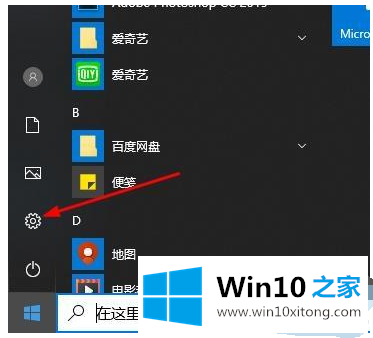
2、在设置页面,点击系统按钮。

3、在系统页面中点击储存选项。
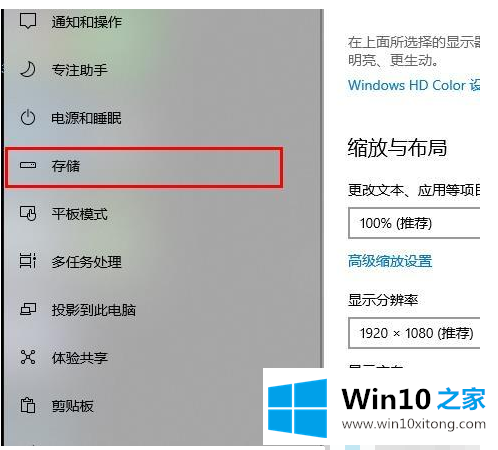
4、然后我们将储存感知按钮打开,它可以自动清理。在鼠标点击更改详情设置。
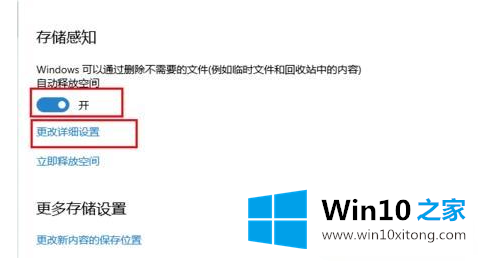
5、拉到最下面,有个立即清理的按钮,鼠标点击下去。
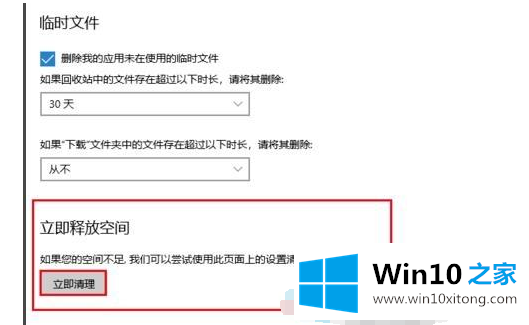
6、然后我们返回到上一个页面,在存储感知下面有一个立即释放空间,鼠标单击,即可对c盘进行清理。
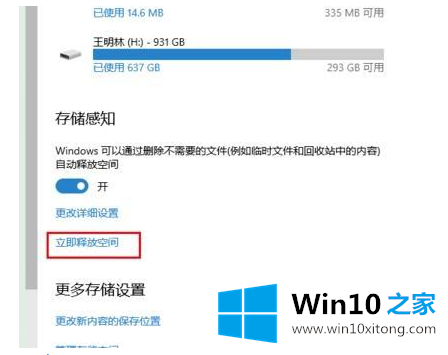
以上就是小编带来的如何在win10做最全面深度清理c盘的全部方法,供老铁们收藏学习参考。
以上内容就是今天的全部教程了,win10最全面深度清理c盘的操作举措就给大家说到这里了。我们非常感谢大家对我们网站的支持,谢谢。